Github新手使用学习详解
Github新手使用学习详解
(一)git的使用学习
首先下载git bash,安装一路默认选择即可。
安装好后第一步,获取ssh key,即属于自己的密钥:
打开Git bash后输入以下代码:
$ ssh-keygen -t rsa -C "your_email@youremail.com"
之后会有警告提示,yes即可。之后还有设置路径,修改密码等,一路默认回车。
之后出现一个带着一个字符画的画面和一个密钥的界面,就说明密钥创建成功了。
现在我们打开用户文件夹下的.ssh文件夹下的id_rsa.pub文件(open with notepad),全选,复制
之后点击自己Github的头像,进入settings,点击SSH and GPG keys,再点击New SSH key,title随便起,key将刚刚复制的内容粘贴进去。点击Add SSH key添加。
然后就可回到Git bash了。
输入:
$ ssh -T git@github.com
来查看是否绑定成功,遇到选择选yes。然后会看到:
You've successfully authenticated, but GitHub does not provide shell access
那就说明成功连接了Github。
还需设置username和email,因为github每次commit都会记录他们。
$ git config --global user.name "your name"
$ git config --global user.email "your_email@youremail.com"
然后我们就可开始将远程的库克隆到本地以便上传代码了。
我们先从github上建立一个repository,命名为test,点击clone or download。如下图
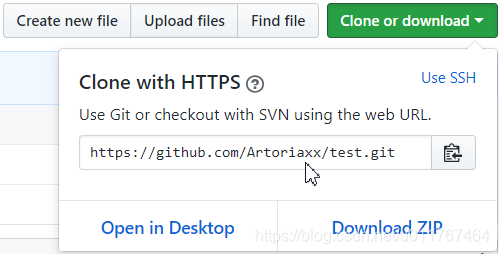
复制,打开Git bash,如果不改定位,将把这个仓库保存到默认位置。在Git bash中使用cd /D切换盘符,使用cd filename切换文件夹
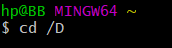
之后输入:
git clone https://github.com/Artoriaxx/test.git
来克隆仓库
可以在资源管理器中看到已经有test这个文件夹了,我们用cd命令切换到这个文件夹
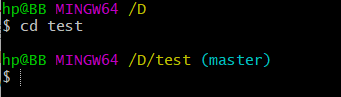
可以观察到这里有个master,这就是我们的主分支。
常用命令:
ls------列出当前repository当前分支下的所有文件
git add <filename>(filename为你修改的文件)------当你修改或添加了文件后要执行的命令,提交一次修改。(等价于git commit -a)
git add . (注意不要漏了 . ) -------加入所有修改
git rm <filename>-------当删除一个文件时,需要执行的操作,以告诉git你确实删除了这个文件,并且git commit
git commit -m "message"-------这里的message为你这次提交的备注,以便在之后的版本控制中知道哪一次做了什么修改。
git pull <远程主机名> <远程分支名>:<本地分支名>----将远程的分支合并到本地指定分支,远程主机名默认为origin,如果与当前分支合并则可以省略本地分支名。如果只有一个分支可以直接git pull
git push <远程主机名><本地分支名>:<远程分支名>-----用本地分支更新远程分支
git branch------查看分支列表
git branch <branchName>------创建一个分支,名字为branchName
git checkout <branch>------切换分支
git checkout -b <branck> --------创建并切换分支
git branch -d <branch>-------删除分支(大写D为强制删除)
git merge <branch>-------将该分支合并到当前分支
git log--------查看历史状态
git checkout <commit id>-------回到某一历史版本,不改变当前分支,仅作查看,也可以将这个版本保存到另一个分支
git reset --hard <commit id>------将当前分支回退到id的版本
git reset --hard HEAD^---------回退到上一版本, ^的个数代表回退的版本数,如 ^^即为回退两个版本
基本操作就这些了,如果以后遇到问题会再次更新。
此外,我们可以使用Github desktop来操作repository:
1.创建仓库
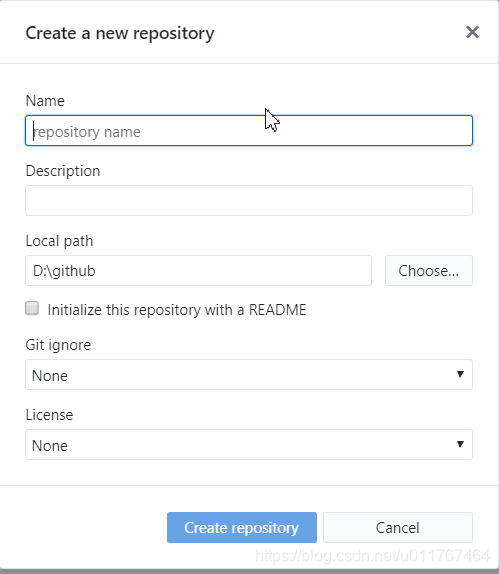
2.在本地修改文件,会有changed file

3.添加某次修改的注释

4.点击Commit to master
5.在这里切换分支,同步到远程仓库

点击current branch切换分支,修改后push origin同步到远程仓库
6.使用hitstory来回退版本

选择要恢复的版本,右键,revert this commit
7.使用pull来从远程仓库更新本地,在选项repository中
使用github desktop非常方便,省去了许多麻烦,而且功能齐全。
总结:Github是每个程序员都要学会使用的利器,利用Git进行版本控制非常方便,Github上有许多开源项目等待学习
最新文章
- 用原生javascript实现在页面动态显示时间
- Zend_Frameowrk中进行多语言国际化的相关的配置和使用
- centos一键优化脚本
- (C/C++) Interview in English - Class
- oracle 组函数
- 桶排序-Node.js
- 一款基于jQuery底部带缩略图的焦点图
- linux upstart启动配置
- 从编译安装Keepalived 到 配置 负载均衡(LVS-DR)
- PhotoShop 图像处理 算法 汇总
- linux命令之间的分号,&&, ||
- Django 实现第三方账号登录网站
- Python基础笔记(二)
- vue路由跳转报错解决
- 跟我一起写Makefile(六)
- 搭建 GIT 服务器
- UE初写小项目问题之命令行报错:Expected indentation of 4 spaces but found 6
- 连接SQLServer的增删改查方法代码
- 20145103《JAVA程序设计》课程总结
- vue_cli下开发一个简单的模块权限系统之实现登录